Metódy na korekciu kontroly pripojenia kábla

- 2310
- 604
- Oleg Krajči
Hlavnou úlohou používateľa je preštudovať dôvody chyby a podniknúť určité kroky, byť schopný načítať operačný systém. Dôvody problému a možnosti jeho eliminácie budeme podrobnejšie analyzovať.

Dôvody problému
Doslovný preklad oznámenia emetteru „Kontrola pripojenia kábla“ na notebooku alebo PC v čase prerušenia načítania operačného systému je podobné: „Skontrolujte pripojenie káblového kábla“. Preto pre začiatočníkov predstavíme všetky možné zdroje prerušenia začiatku systému Windows v počítači.
| Spôsob | Krátke vysvetlenie |
| Parameter načítania OS v systéme vstupného/výstupného systému BIOS (základný vstupný/výstupný systém) | Parameter reguluje metódu načítania OS zo servera prostredníctvom miestnej siete alebo z odnímateľného média |
| Poplatky s diskom HDD/SSD | Nakladací disk nemusí byť určený v dôsledku poškodenia alebo nesprávneho spojenia nosiča. Po kontrole ďalších možností načítania OS (z vymeniteľného disku alebo vzdialeného servera cez LAN) systém poskytne chybu |
| S požadovaným zariadením nie je spojené | Zobrazenie, disk, RAM, grafická karta, sieťová karta nemusia reagovať na požiadavky žiadateľa. Stáva sa to po páde zariadenia, prachu alebo vlhkosti |
| Chlastovať | Zabudnuté vložené CD, pripojené jednotkou USB Flash v niektorých prípadoch môže mať negatívny vplyv na zavádzač systému |
Eliminácia chyby „Skontrolujte pripojenie kábla“
Oznámenie „Kontrola pripojenia kábla“ na notebooku by nemalo byť dôvodom paniky. A aby ste vedeli, čo robiť v takejto situácii, zvážte spôsoby, ako odstrániť chybu z každého konkrétneho dôvodu.
Modernizácia alebo oprava počítača zahŕňa množstvo diel súvisiacich s výmenou častí a uzlov:
- Rozšírenie RAM;
- Inštalácia sieťovej dosky:
- výmena pevného disku;
- inštalácia ovládača a ďalších komponentov v mieste zlyhania.
V takom prípade sú možné zmeny parametrov vstupu a výstupu. Nie vždy sa taká jemná práca vykonáva správne. Nepravidelne nastavte nepravidelné hodnoty parametra zaťaženia OS v nastaveniach BIOS. Ak chcete skontrolovať správnosť nastavených hodnôt, postupujte podľa nasledujúcich akcií:
- Potrebujete ísť do systému BIOS. Ak to chcete urobiť, keď je počítač zapnutý pred spustením zaťaženia OS, vykonajte stlačte Del (F2, F8), aby ste zadali nastavenie (v závislosti od modelu zariadenia kliknite na tlačidlo uvedené v texte).
- HDD by sa mal zvoliť hlavné nakladacie zariadenie. Na notebooku Acer je parameter priority naladený na karte Boot v ponuke zavádzania priority.
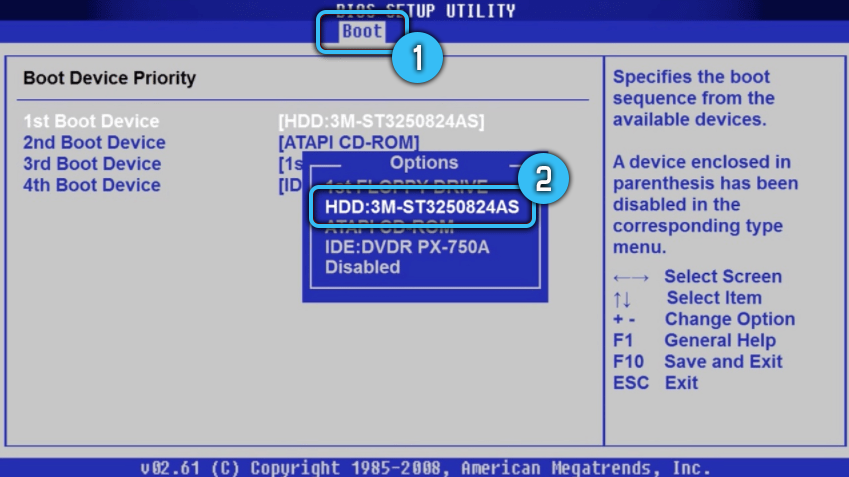
- Parameter zavádzania LAN by mal byť zakázaný (odpojené).
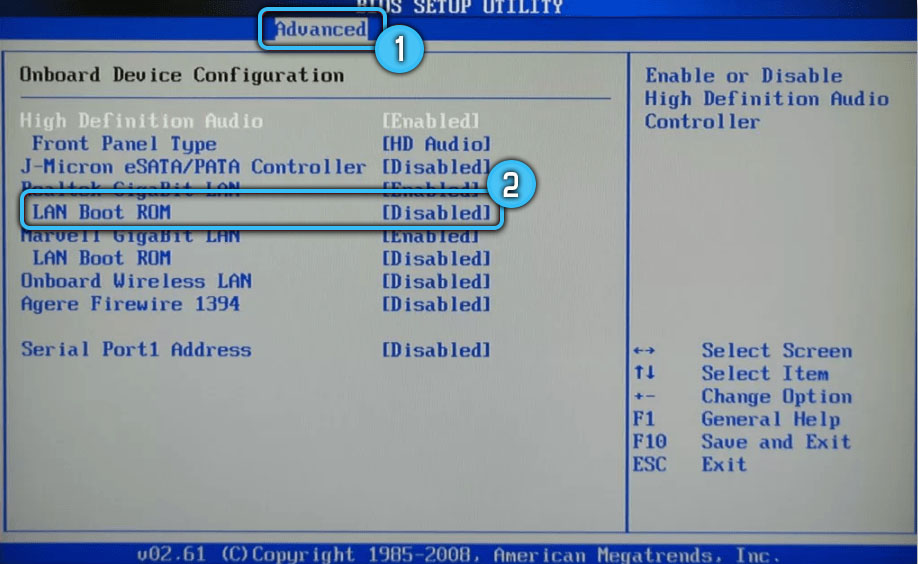
Je dôležité pochopiť, že štruktúra kariet, názvy ponuky a ponuka BIOS a parametre na rôznych modeloch a verziách systému Windows sú trochu odlišné. Ak chcete vyhľadať požadované parametre, budete musieť chodiť na kartách.
Je ľahšie narovnať nastavenia pomocou systému vstupu a výstupu do továrňového stavu. Reset je možné vykonať nasledujúcimi spôsobmi:
- Prostredníctvom položky ponuky Nastavenie nastavenia BIOS Load (predvolené nastavenia);
- Používanie batérie/batérie na pár hodín.
Po riešení správnych nastavení v BIOS, skúste zariadenie reštartovať.
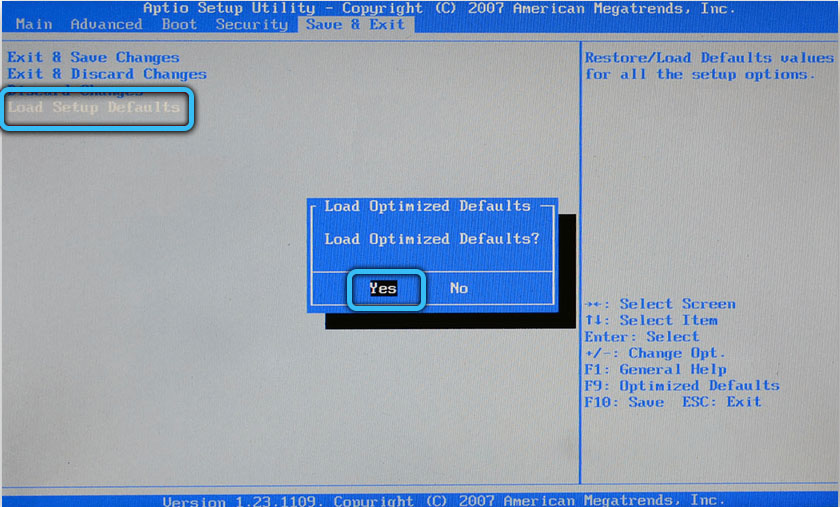
Ak OS nie je načítaný, mali by ste skontrolovať problém s HDD/SSD, kde nájdete problém. Za týmto účelom vypnite zariadenie zo sieťového napájania. Demontujte puzdro, odpojte oblak disku a na základnú dosku na chvíľu. Vráťte pripojenie späť. Je možné, že tieto akcie napravia situáciu so zlým konektorom, vďaka čomu nie je jednotka určená a vypadne zo zoznamu prioritných priorít zavádzania.
Zaťaženie OS môže byť prerušené v neprítomnosti spojenia s inými dôležitými prvkami počítača. Má zmysel skontrolovať pripojenie kábla na monitore, opatrne očistite vnútornosti zariadenia z usadenín prachu.
Poškodený bootloader tiež spôsobuje zlyhanie načítania systému. Zároveň sa na obrazovke zobrazia nasledujúce upozornenia:
- Operačný systém nebol nájdený;
- Nenašli sa žiadne zavádzateľné zariadenie;
- Vložte zavádzací disk a stlačte ľubovoľný kláves “.
Tieto upozornenia naznačujú poškodenie záznamu načítania. Obnovenie v systéme Windows OS poskytuje automatické a manuálne režimy.
Poradiť. Odporúča sa vopred vyrobiť nakladaciu jednotku flash alebo uložiť disk na obnovenie na prístupnom mieste.Automatické obnovenie zahŕňa nasledujúce akcie:
- Vyplňte systém z existujúceho disk obnovy systému Windows alebo načítava sa v rovnakom výtoku ako prenosný počítač. Predtým prostredníctvom ponuky Boot vyberte príslušnú jednotku.
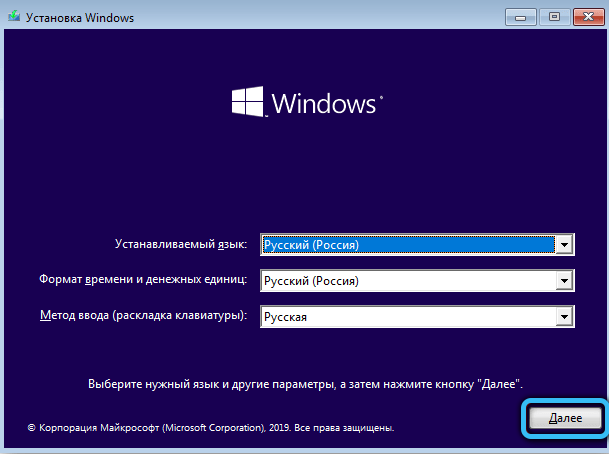
- Ak používate inštalačný disk, po výbere jazyka sa okno otvorí, v dolnej časti ktorého sa nachádza odkaz „Obnovenie systému“. Použi to.
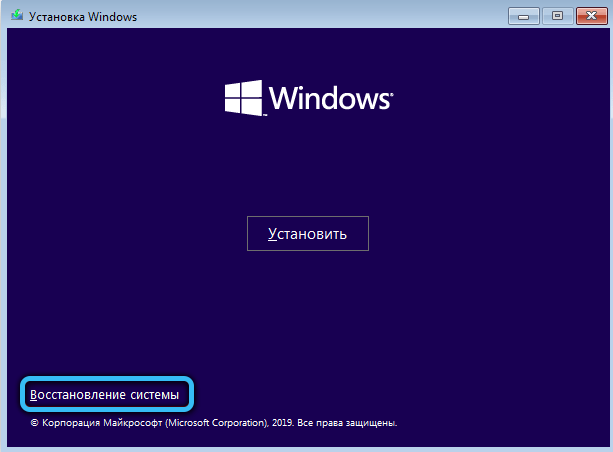
- Po načítaní systému z disku alebo flash jednotky prejdite cez ponuku Windows „Vyhľadávanie a eliminácia poruchy“, „Obnovenie počas načítania“. Vyberte cieľový OS. Proces bude dokončený automaticky.
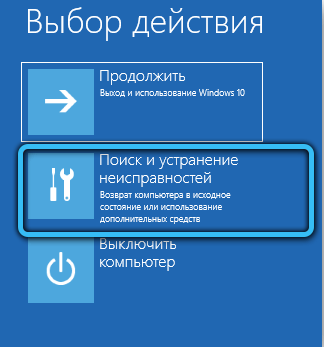
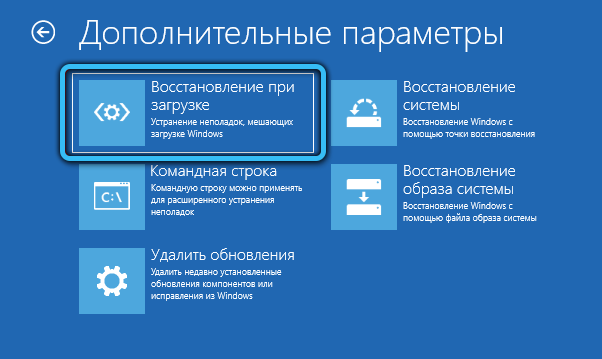

Ak chcete manuálny režim obnovy systému, budete tiež musieť načítať OS z inštalačného disku alebo načítania flash jednotky. Ďalej postupujte podľa nasledujúcich manipulácií:
- Ak ste načítali z disku, postupujte podľa položiek ponuky, vyberte „Diagnostics“ - „Dodatočné parametre“ - príkazový riadok. Pri načítaní z jednotky Flash otvorte nástroj „príkazové riadky“.
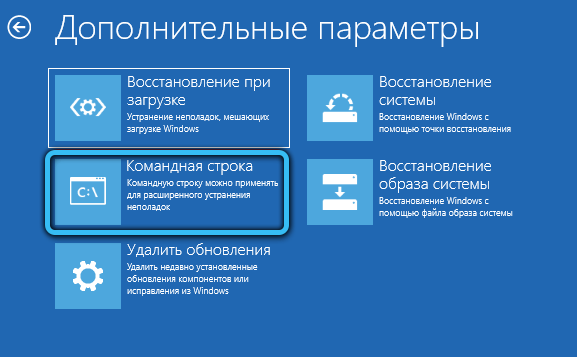
- Vo vstupnom riadku postupne vytáčané diskpart, zväzok zoznamu, výstupné príkazy. Pri vydávaní zoznamu pripojených zväzkov si musíte pamätať na názov toho, na ktorom sa nachádzajú systémové súbory. Najčastejšie sa to stáva pod písmenom C, ale ak sa používa prepínanie medzi niekoľkými systémami, môže existovať ďalšie označenie.

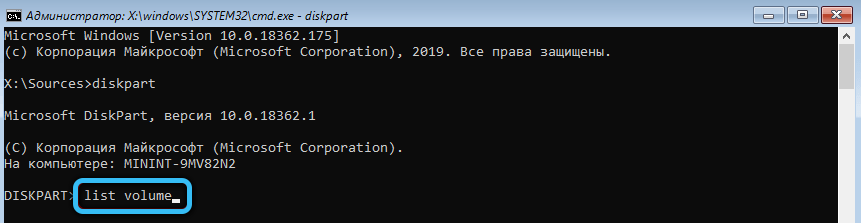
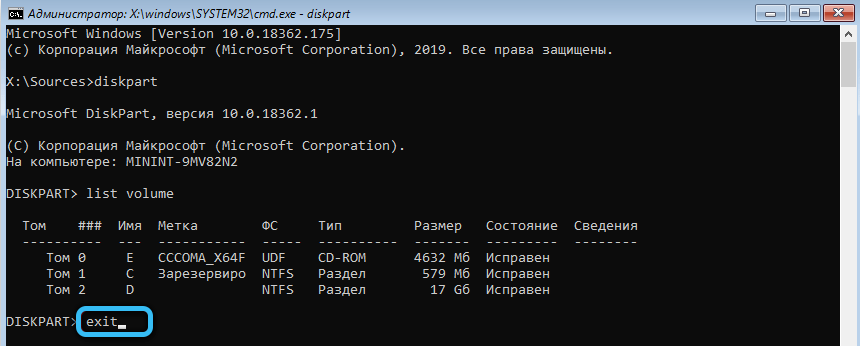
- Postupujte podľa príkazu BCDBOOT C: \ Windows. Kde s je názov zväzku obsahujúceho súbory načítania systému Windows.
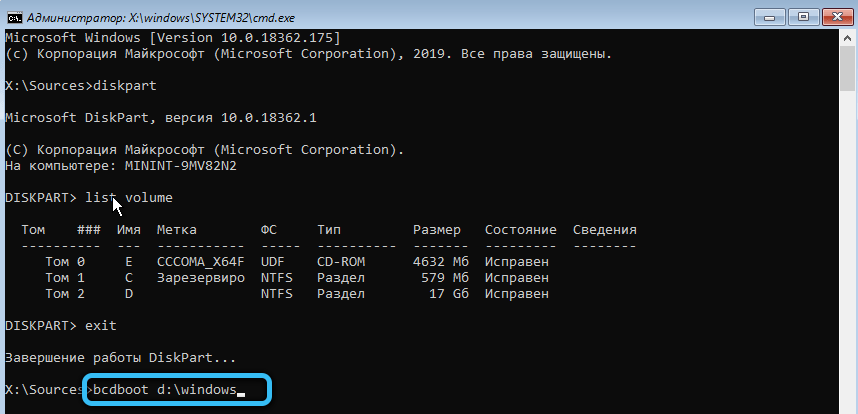
- Pokúste sa reštartovať počítač v normálnom režime a vytiahnuť spustenie alebo disk zavádzacieho flash alebo disk.
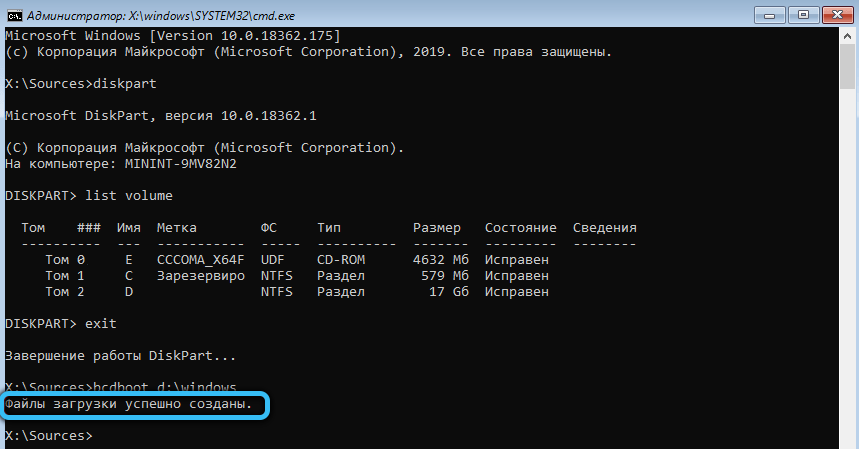
Ak navrhované možnosti eliminácie zlyhania zlyhania operačného systému problém nevyriešia, tj vysoká pravdepodobnosť hardvérových porúch. Diagnóza a odstránenie poruchy by sa mali zverené špecialistom na opravu služieb pre počítačovú technológiu.
Po stretnutí s informáciami o odstránení chyby „Skontrolujte káblové pripojenie“, čitatelia môžu zanechať komentár. Povedzte nám v komentároch, ktoré z prezentovaných prípadov ste a či sa vám problém podarilo vyriešiť sami.
- « Spôsoby, ako získať modul v Exceli
- Možnosti otvorenia súboru formátu CSV a potrebný program na tento účel »

